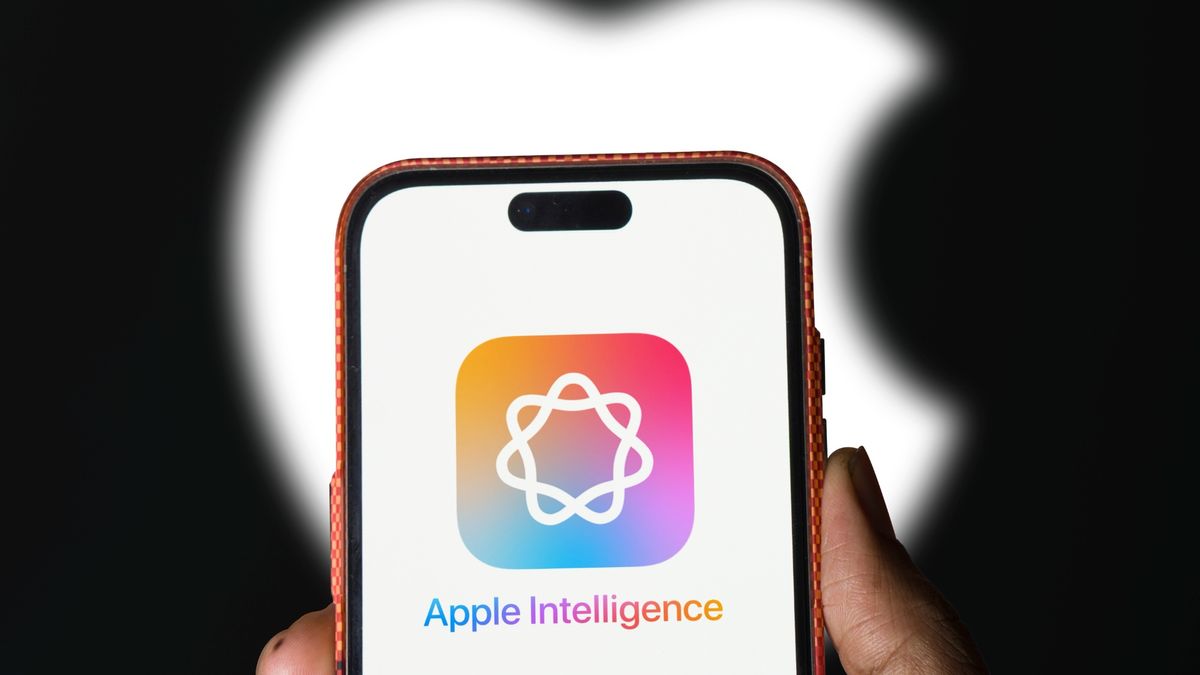Hãy đối mặt với sự thật, AI không dành cho tất cả mọi người. Mặc dù Apple Intelligence có thể giảm bớt sự gián đoạn cho bạn và thậm chí còn cải thiện khả năng tiếp cận với bài kiểm tra thính giác của Apple và tính năng trợ thính AirPods Pro 2, nhưng bạn có thể muốn giữ cho thiết bị của mình đơn giản và có thể dự đoán được.
Có thể bạn không thoải mái khi AI phân tích ảnh và văn bản của bạn hoặc có thể bạn nhận thấy pin của mình cạn kiệt nhanh hơn kể từ khi cập nhật. Bạn có thể chỉ muốn điện thoại của mình là một chiếc điện thoại. Dù lý do của bạn là gì, việc tắt Apple Intelligence rất đơn giản và bạn sẽ không mất bất kỳ chức năng cốt lõi nào của iPhone.
Thiết bị của bạn sẽ vẫn hoạt động chính xác như trước đây — chỉ cần không có các tính năng AI chạy ẩn. Cho dù bạn đang tạm dừng sử dụng AI hay đưa ra lựa chọn vĩnh viễn, bạn luôn có thể bật lại nếu bạn thay đổi ý định. Đây là cách tắt Apple Intelligence trên iPhone của bạn.
1. Mở Cài đặt
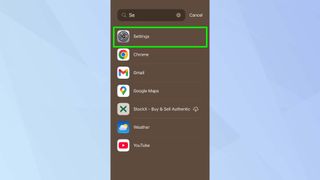
(Hình ảnh: © Tương lai)
Điều hướng đến menu Cài đặt của iPhone của bạn từ màn hình chính hoặc Thư viện ứng dụng của bạn.
2. Tìm Apple Intelligence
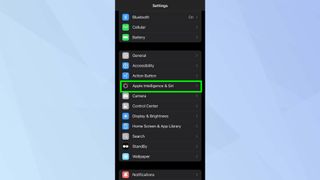
(Hình ảnh: © Tương lai)
Cuộn xuống Cài đặt và chạm vào Apple Intelligence & Siri.
3. Tắt tính năng
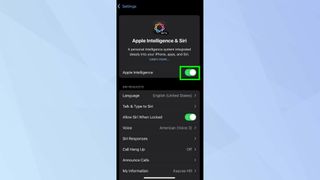
(Hình ảnh: © Tương lai)
Nhấn vào công tắc bật tắt bên cạnh Apple Intelligence để tắt nó.
4. Xác nhận lựa chọn của bạn
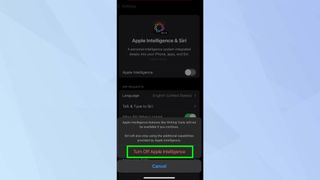
(Hình ảnh: © Tương lai)
Khi cửa sổ bật lên xác nhận xuất hiện, nhấn Tắt Apple Intelligence để xác nhận sự lựa chọn của bạn.
5. Tận hưởng chiếc iPhone không có AI của bạn
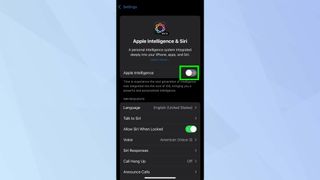
(Hình ảnh: © Tương lai)
Điện thoại của bạn bây giờ sẽ hoạt động mà không có tính năng AI chạy ẩn. Tất cả các chức năng iPhone thông thường của bạn vẫn giống hệt nhau, chỉ khác là không có Apple Intelligence. Bạn luôn có thể kích hoạt lại Apple Intelligence sau nếu bạn đổi ý.
Bây giờ bạn đã biết cách tắt Apple Intelligence, tại sao không khám phá các tính năng khác của iOS 18.1?
Để được trợ giúp về tài liệu và tin nhắn, Công cụ viết là một trong những tính năng hữu ích nhất của Apple Intelligence. Và đối với các tính năng ít được biết đến hơn, hãy xem các thay đổi đối với Ghi chú iOS 18, bao gồm cách tóm tắt ghi chú âm thanh và bản ghi cuộc gọi điện thoại.